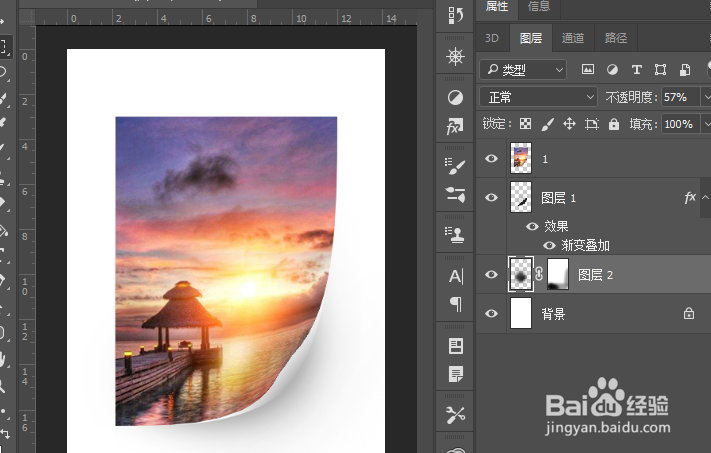1、打开PS软件,新建一个PS文件,大小根据自己的需要确定。
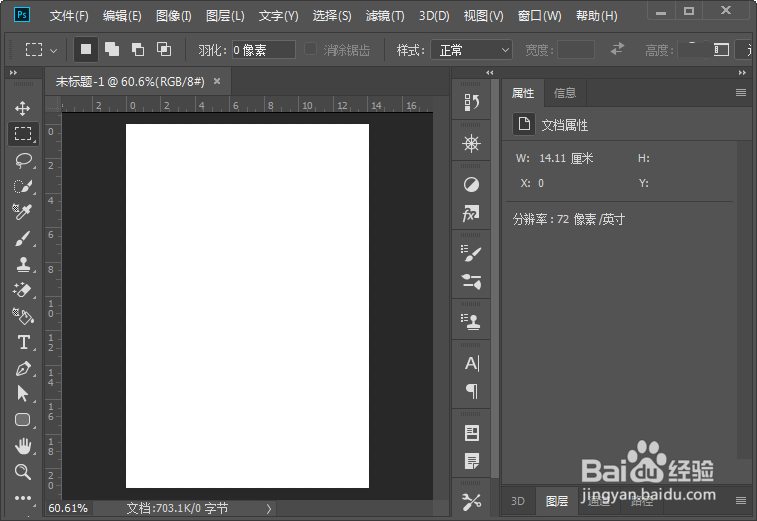
2、把要做效果的图片拖放到PS文件中来。
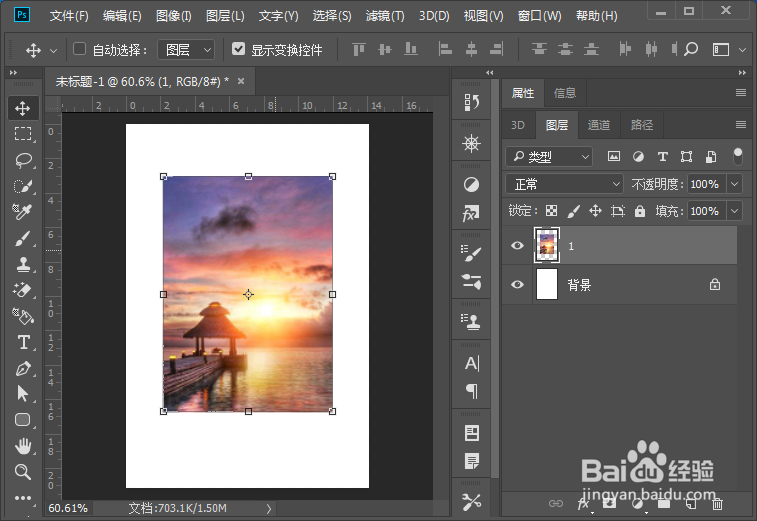
3、按ctrl+t键打开变形工具,然后点右键选择变形。
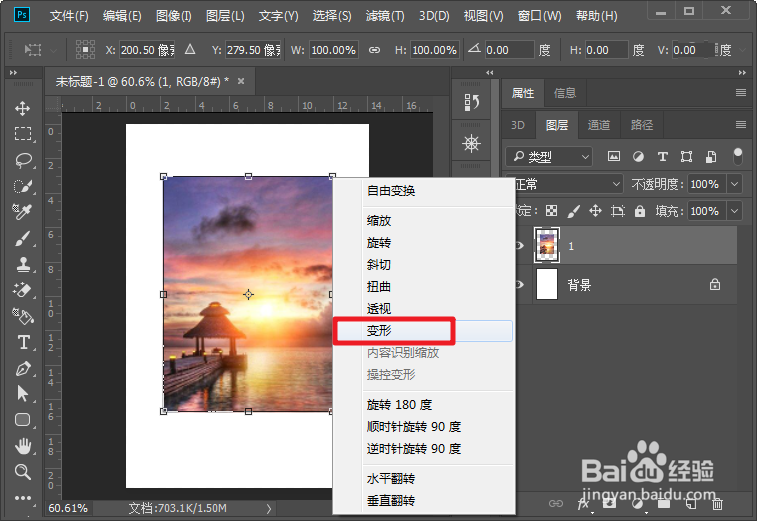
4、选择需要翻转的地方然后拖动做出翻转效果,然后按回车确定。
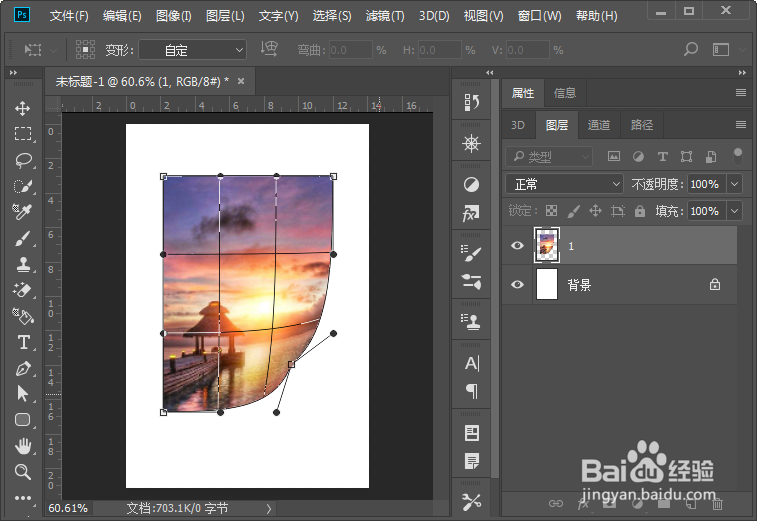
5、然后在图片下方建立一个空白图层。
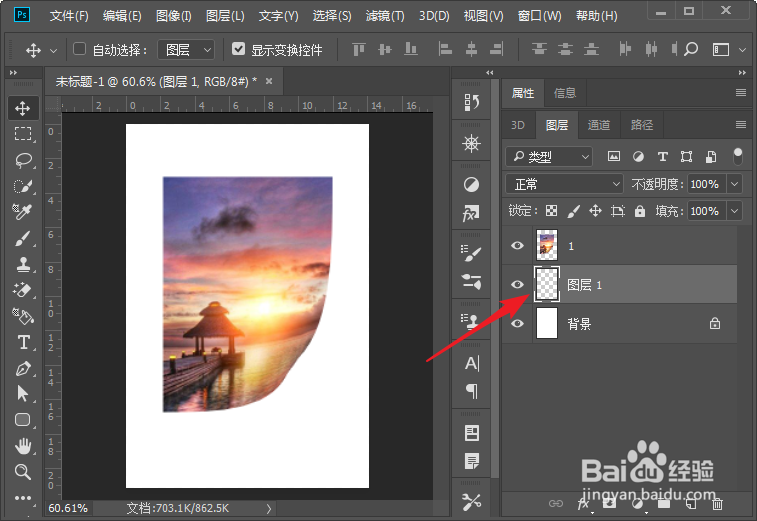
6、使用钢笔工具在空白图层上绘制一个图形作为照片的背面,然后点右键转为选区。
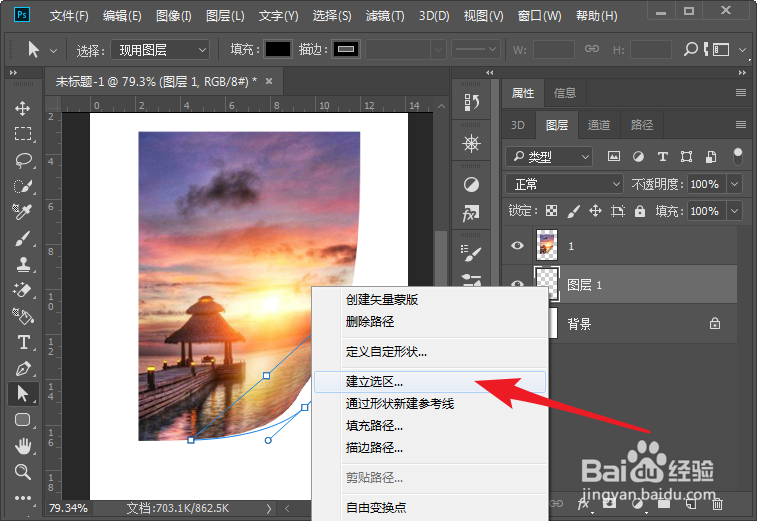
7、为选区填充一个颜色,然后在混合选项里渐变叠加一个黑白渐变,调整好渐变的位置。
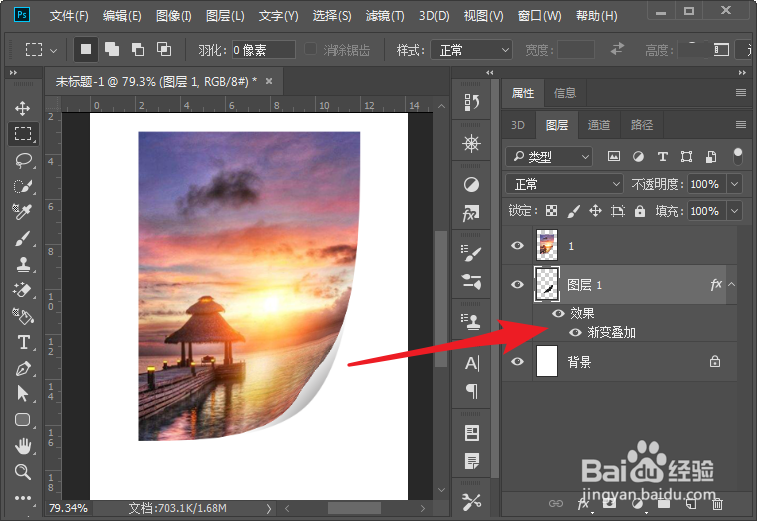
8、在最下面的背景层上新建一个空图层,给照片加一些阴影效果。
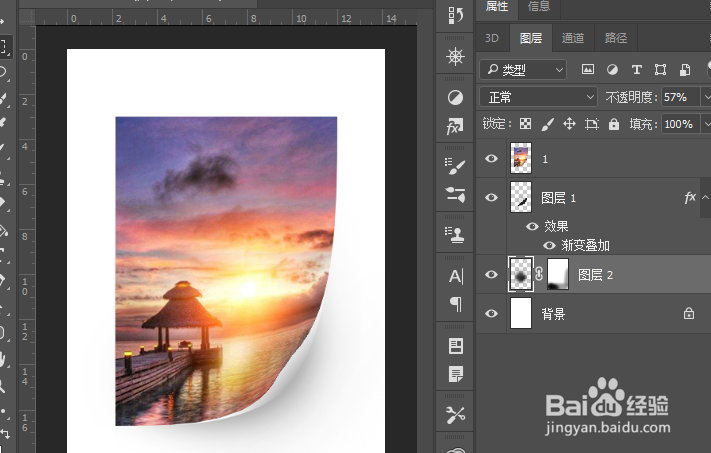
1、打开PS软件,新建一个PS文件,大小根据自己的需要确定。
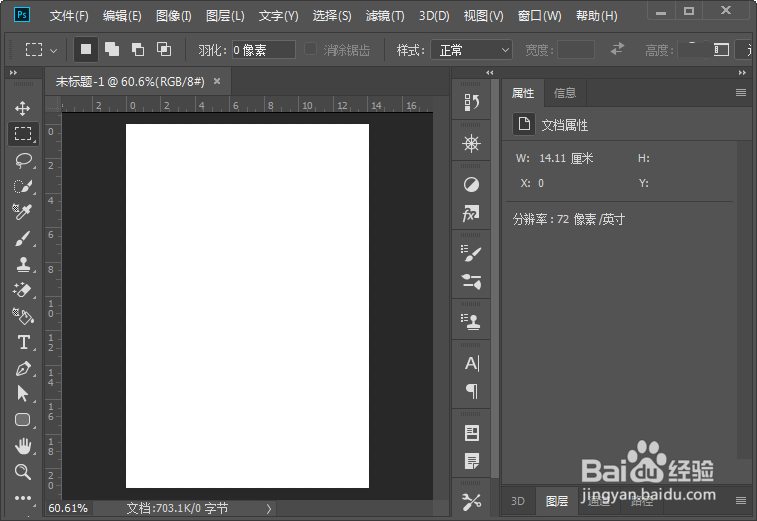
2、把要做效果的图片拖放到PS文件中来。
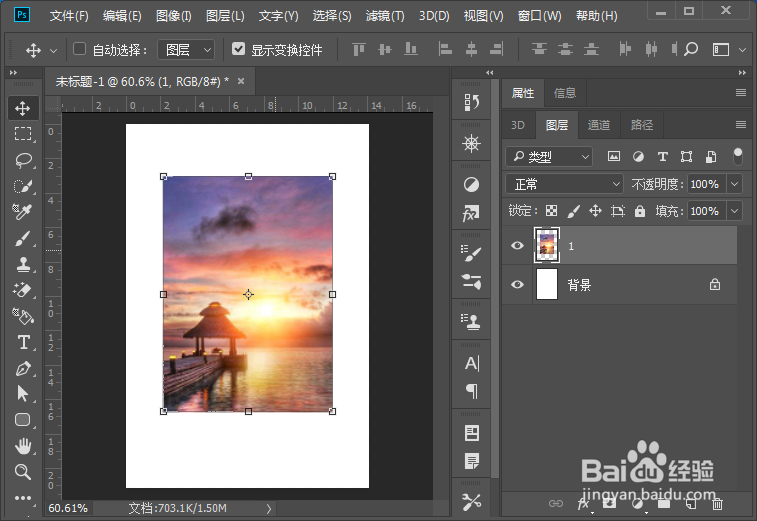
3、按ctrl+t键打开变形工具,然后点右键选择变形。
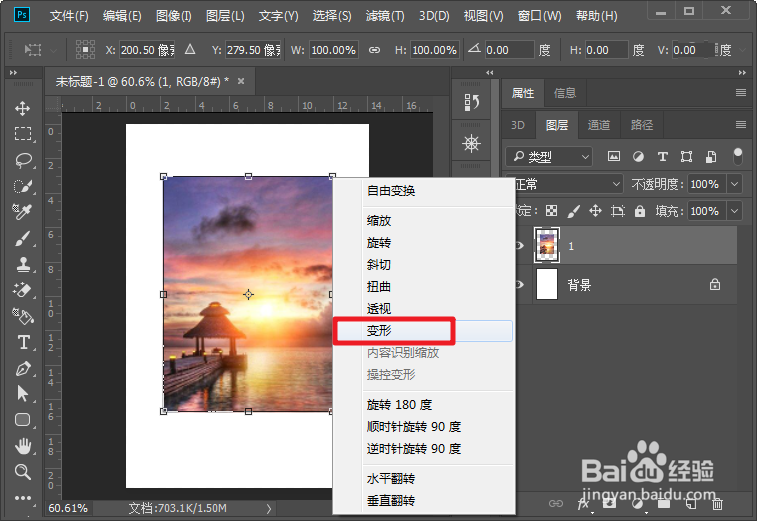
4、选择需要翻转的地方然后拖动做出翻转效果,然后按回车确定。
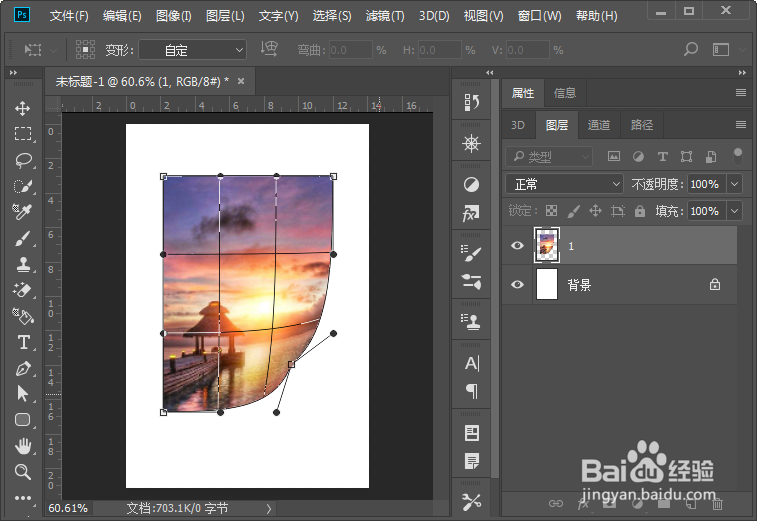
5、然后在图片下方建立一个空白图层。
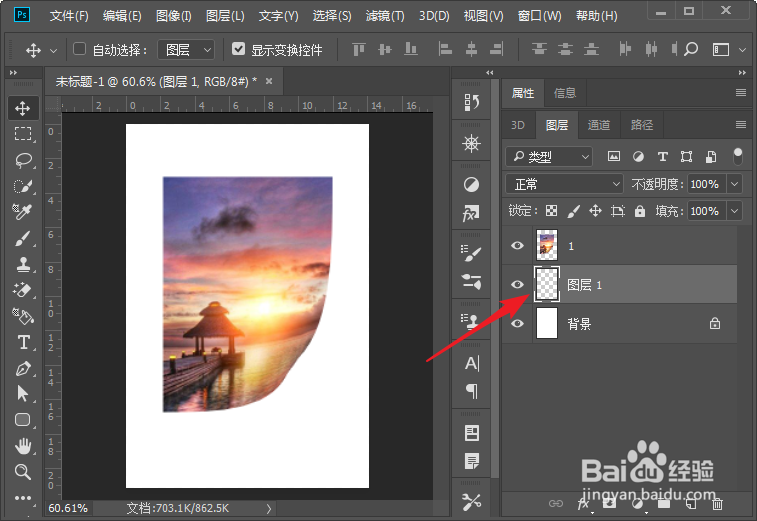
6、使用钢笔工具在空白图层上绘制一个图形作为照片的背面,然后点右键转为选区。
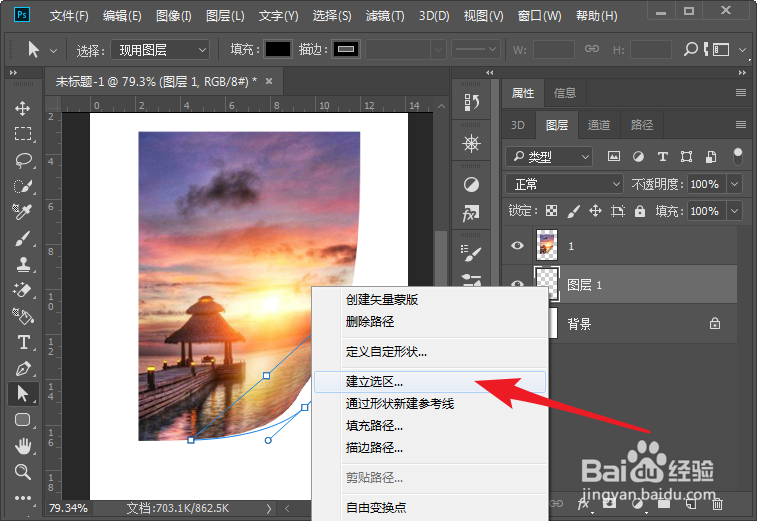
7、为选区填充一个颜色,然后在混合选项里渐变叠加一个黑白渐变,调整好渐变的位置。
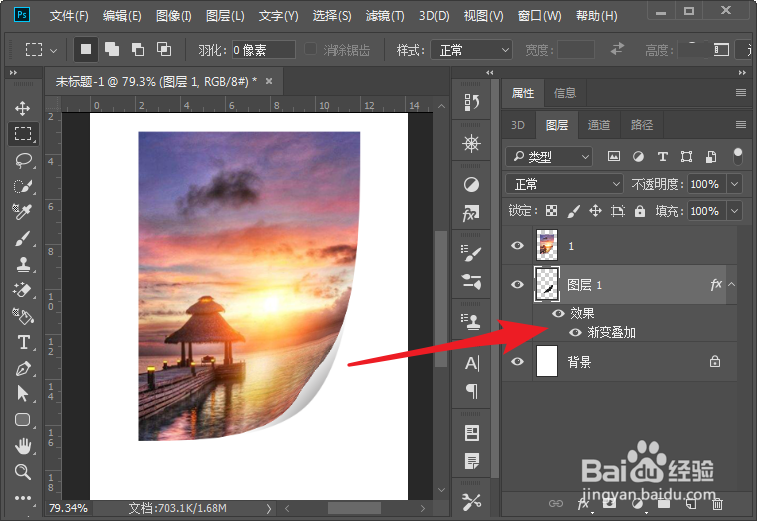
8、在最下面的背景层上新建一个空图层,给照片加一些阴影效果。